Fedora Linux는 가장 견고한 Linux 중 하나입니다넌센스 오픈 소스 워크 스테이션 운영 체제를 찾으려면 이를 통해 사용자는 Redhat Enterprise Linux의 이후 릴리스에서 무료로 제공되는 기능을 포함하여 Redhat의 최신 새 소프트웨어를 맛볼 수 있습니다. 문제는, Fedora 설치 프로그램이 일부 사용자에게 도전 할 수 있기 때문에 시도하려는 많은 사람들이 무엇을해야하는지 궁금해합니다. 이 때문에 Fedora 27을 설치하는 방법을 정확하게 설명하는 기사를 작성하기로 결정했습니다.
스포일러 경고:이 기사의 끝 부분에서 아래로 스크롤하여 비디오 자습서를보십시오.
라이브 디스크 만들기
Fedora Workstation을 설치하려면라이브 설치 디스크. 이 프로세스는 매우 쉽고 Windows, Mac 및 Linux에서 동일한 방식으로 작동합니다. 모든 것을 얻으려면 먼저 Fedora 웹 사이트로 이동하여 최신 버전의 Fedora Workstation을 다운로드하십시오.
여러 릴리스가 있음을 명심하십시오.페도라. 표준 그놈 에디션이 마음에 들지 않습니까? Fedora Spins를 확인하십시오. 데스크톱 환경에 따라 최신 버전의 Fedora를 다시 구현합니다. KDE, Cinnamon, Mate, XFCE 등의 버전이 있습니다!
Fedora 27 ISO 디스크를 다운로드 한 경우이미지를 보려면 Etcher 디스크 이미징 도구를 다운로드하십시오. 다운로드가 완료되면 웹 사이트를 열고 지침을 따르십시오. 이 과정은 3 단계 과정으로 USB 플래시 드라이브로 Fedora를 깜박이는 과정을 안내합니다. USB 도구를 사용하여 Fedora를 설치하지 않는 경우 ISO 파일을 두 번 클릭하면 운영 체제에 설치된 디스크 버너 도구와 함께 열립니다.
설정
새로 만든 USB 라이브 디스크를 연결해도Fedora를 부팅하기에 충분합니다. 아마도 PC는 이미 PC에있는 운영 체제를로드하려고 시도 할 것입니다. 이 문제를 해결하려면 BIOS 화면으로 부팅하십시오. 이 BIOS 영역 내에서 부팅 순서를 변경하는 설정을 찾아 Fedora 라이브 USB 스틱 (또는 DVD)이 다른 것보다 먼저 부팅되도록 설정하십시오.
노트 : PC에는 BIOS로 들어가기 위해 누르는 버튼이 크게 다릅니다. 일부는 DEL을 사용하고 다른 일부는 ESC 또는 F2를 사용할 수 있습니다. 이 정보를 찾거나 PC의 BIOS에 액세스하기위한 설명서를 확인하려면 PC 설명서를 읽는 것이 가장 좋습니다.
설치
Fedora Linux는 Anaconda 설치 프로그램을 사용합니다. 솔직히 말해서, 그것은 다른 주류 Linux 배포판보다 약간 혼란스럽고 어렵습니다. 이 사이트를 처음 접하거나 보통 사용자 일 경우 길을 잃을 수 있습니다. 최상의 결과를 얻으려면이 안내서를주의해서 따르십시오.
운영 체제가 처음 부팅되면Fedora Anaconda 설치 도구는 두 가지 옵션 중에서 선택할 수 있습니다. 이러한 옵션은 "Fedora 사용"및 "하드 드라이브에 설치"입니다. Fedora가 자신에게 적합한 지 확실하지 않으면 시도 버튼을 클릭하십시오. 아무것도 설치하지 않고도 모든 기능을 갖춘 Fedora Linux 데스크탑을 사용할 수 있습니다.

설치 과정을 시작하려면“설치to Hard Drive”버튼을 클릭하십시오. 언어를 선택하고“시스템”을 찾으십시오. Fedora가 아직 설치되지 않았으므로 파티션을 설정해야합니다. "시스템"을 클릭하여 드라이브 선택기 메뉴를 불러옵니다.
Fedora Linux는 기본적으로 자동 지원파티셔닝. 대부분의 사용자 (초보자 및 고급 사용자 모두)에게는이 옵션으로 충분합니다. 루트, 스왑, 부팅 및 기타 모든 것을 설정합니다. 자동 파티셔닝을 설정하려면 하드 드라이브를 찾으면됩니다. "로컬 표준 디스크"에서 사용하려는 드라이브를 찾아 클릭하십시오. 선택하면 검은 색 확인 표시가 나타납니다.
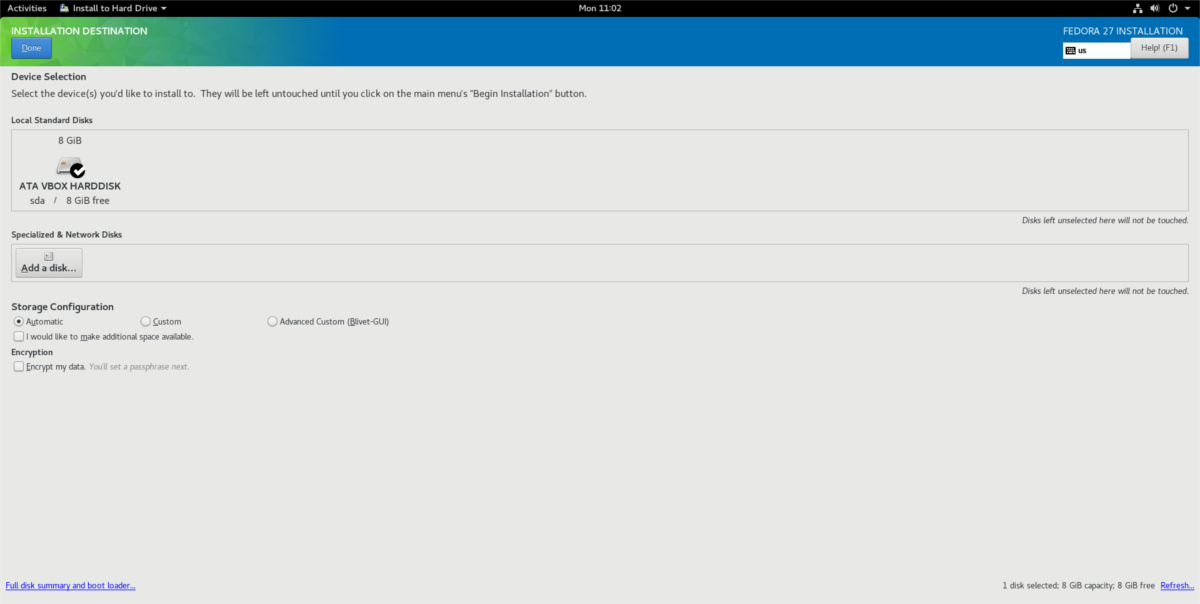
또는 수동으로 파티션을 나눌 수 있습니다"자동"대신 "사용자 지정"상자를 선택하여 모든 것을 완료 버튼을 클릭하고 기본 설치 선택 메뉴로 돌아갑니다. “설치 시작”을 찾아 클릭하여 설치 프로세스를 시작하십시오.
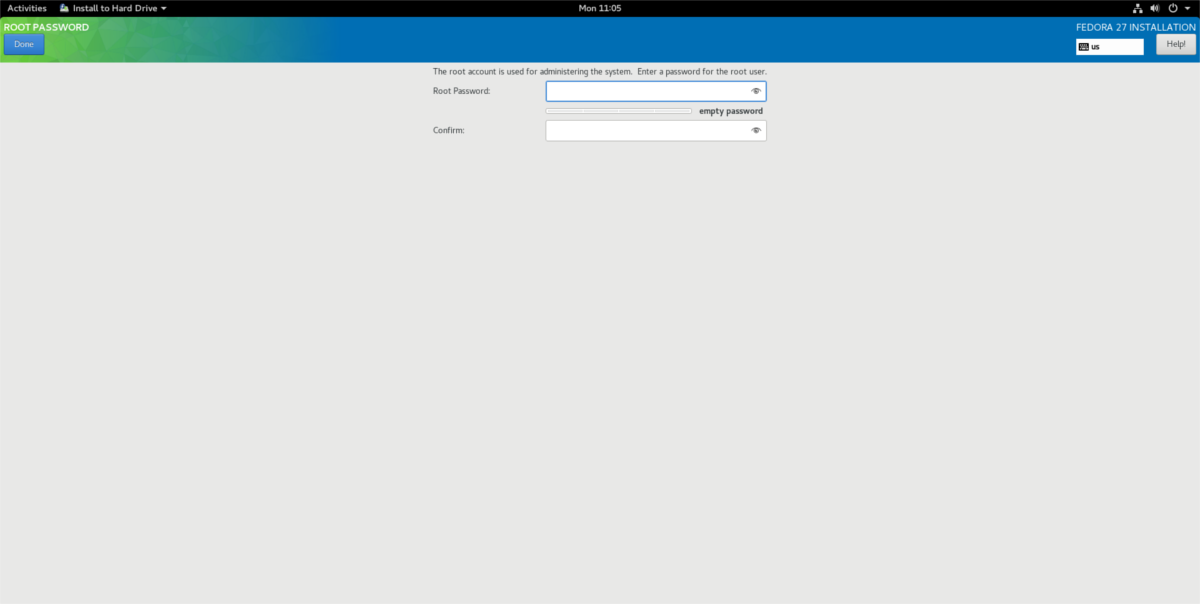
설치 버튼을 클릭하면사용자 설정 페이지로 이동합니다. 먼저 "루트 비밀번호"를 선택하십시오. 이를 통해 시스템의 루트 비밀번호를 설정할 수 있습니다. 설정 한 후에 설치 관리자는이 동일한 페이지로 돌아가서 사용자를 작성합니다.
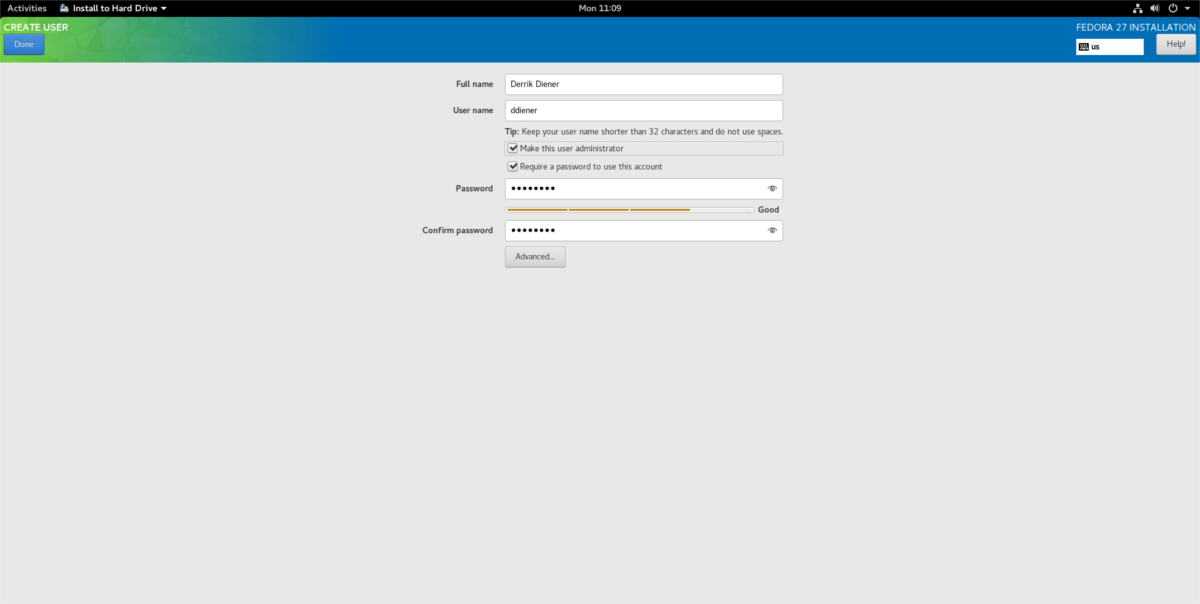
사용자 생성 페이지에서 전체를 작성하십시오Anaconda가 자동으로 사용자 이름을 생성 할 수 있도록 또한“이 사용자 관리자로 만들기”확인란을 선택하여 sudo에 액세스 할 수 있는지 확인하십시오. 모든 것을 채운 후“완료”를 클릭하십시오.
여기서부터 앉아서 Fedora가 모든 것을 끝내도록하십시오. 설치가 완료되면 설치가 완료되었음을 알리는 창이 나타납니다.
페도라 팁
Fedora 27을 설치했지만제공하는 소프트웨어 선택에 전적으로 만족합니다. 기본 소프트웨어 선택에는 오픈 소스 소프트웨어 만 있기 때문에 이해할 수 있습니다. 더 많은 소프트웨어에 액세스하려면 RPM Fusion 설치를 고려하십시오. 무료 소프트웨어가 아닌 소프트웨어를 정기적으로 배포하는 타사 소프트웨어 저장소입니다. Fedora 27에서 작동하게하려면 다음 단계를 따르십시오.
wget https://download1.rpmfusion.org/nonfree/fedora/rpmfusion-nonfree-release-27.noarch.rpm sudo dnf install rpmfusion-nonfree-release-27.noarch.rpm
여기에서 Fedora Linux PC는 더 많은 소프트웨어를 선택할 수 있습니다!













코멘트